Ang isang computer ay maaaring matagumpay na magamit upang i-play ang mga video file ng halos anumang format. Bilang karagdagan, ang signal ng video ay maaaring ma-output sa isang TV, na nagpapahintulot sa computer na magamit bilang isang DVD player. Upang mapanood ang isang pelikula, dapat itong maitala sa tamang format.
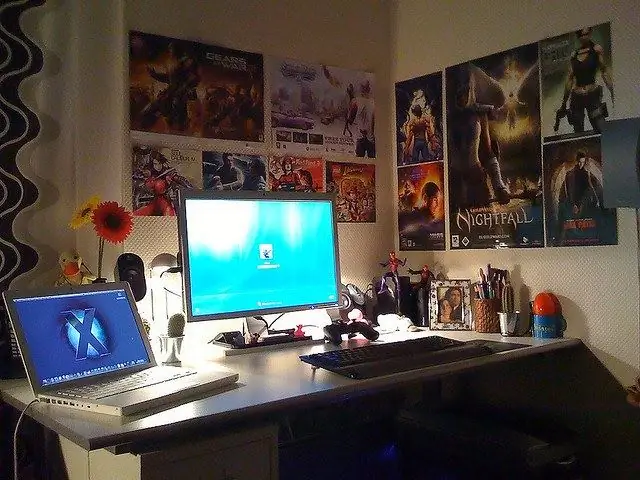
Kailangan
- - libreng puwang ng hard disk;
- - Mga programa ng Nero o Ashampoo Burning Studio.
Panuto
Hakbang 1
Para sa pag-record ng mga pelikula, ang pinakakaraniwang ginagamit na mga format ay *.avi, *.mpeg2, *. VOB at *. VCD. Ang unang format ay isang lalagyan na naglalaman ng isang video file ng anumang format, ngunit sa pagsasagawa ay hindi ito pinapansin at binibigkas bilang *.avi format. Ang format na *.mpeg2 ay ginagamit sa DVD, pangkalahatang digital na pagsasahimpapaw at telebisyon ng mataas na kahulugan. Ang mga file na may extension na *. VOB ay ginagamit para sa pagsunog ng mga DVD ng pabrika. *. Format ng VCD ay maaaring i-play sa karamihan ng mga DVD player. Mayroong iba pang mga format ng file ng video, maaari kang makahanap ng detalyadong mga paglalarawan sa Internet.
Hakbang 2
Ang pagpili ng format ng file ng video ay nakasalalay nang malaki sa kung susunugin mo ang iyong pelikula sa isang CD o mananatili ito sa iyong hard drive. Sa unang kaso, ang pinaka-maginhawang format ay *. VOB, dahil pinapayagan kang lumikha ng mga disc na may isang maginhawang menu. Nasa format na ito na ang karamihan sa mga disks ng pabrika na may mga pelikula ay naitala. Kapag gumagamit ng mga file na may *.avi at *.mpeg2 na mga extension, hindi ka makakalikha ng isang menu, bubuksan lamang ng DVD-player ang isang folder na may mga file, bukod sa maaari mong piliin at ilunsad ang kailangan mo.
Hakbang 3
Kung plano mong maglaro ng mga pelikula mula sa iyong hard drive, hindi talaga mahalaga ang format ng file. Gayunpaman, ang *.avi at *.mpeg2 na mga file sa kasong ito ay naging mas maginhawa kaysa sa *. VOB - ang bawat pelikula ay kinakatawan ng isang file, habang sa format na *. VOB sa folder na VIDEO_TS laging mayroong maraming karagdagang mga file na kailangan ng DVD player. Kung nais mo, maaari mong palaging i-convert ang isang format sa isa pa gamit ang mga program ng converter, ngunit tumatagal ng maraming oras.
Hakbang 4
Sa kaganapan na kailangan mong kopyahin ang mga pelikula sa iyong computer mula sa isang CD, pinakamahusay na i-save ang lahat ng mga nilalaman nito sa isang hiwalay na folder. Maginhawa rin ang pamamaraang ito para sa mga file na may mga extension na *.avi at *.mpeg2, dahil madali mong maipapahiwatig ang buong pangalan ng pelikula sa pangalan ng folder. Ang paghahanap ng nais na pelikula sa mga folder na may buong pangalan ay magiging mas madali kaysa sa listahan ng mga avi file. Upang makopya, lumikha muna ng isang folder na may nais na pangalan, pagkatapos kopyahin ang file ng pelikula dito.
Hakbang 5
Gumamit ng Nero o Ashampoo Burning Studio upang magsunog ng mga pelikula sa CD. Kung kailangan mo lamang ilipat ang isang file ng pelikula mula sa iyong computer sa isang CD, piliin ang pagpipiliang "Burn Data", pagkatapos ay idagdag ang nais na file sa menu ng programa, maglagay ng isang blangkong CD at simulang sunugin.






